Chrome에서 주소 표시줄을 숨기는 방법
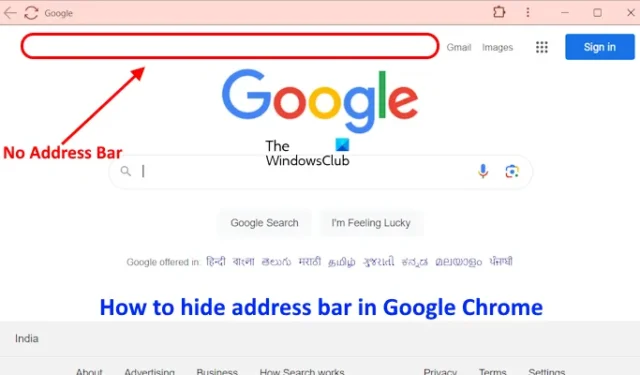
Google Chrome 및 기타 모든 웹 브라우저의 주소 표시줄은 귀하가 방문하는 웹사이트의 주소를 표시하는 텍스트 필드입니다. 주소 표시줄에 검색어를 입력하여 웹에서 관련 결과를 검색할 수도 있습니다. 주소 표시줄이 없으면 웹 브라우저를 사용할 수 없습니다. 그러나 어떤 이유로 Google 크롬에서 주소 표시줄을 숨기려면 이 도움말에서 그 방법을 알려드립니다.
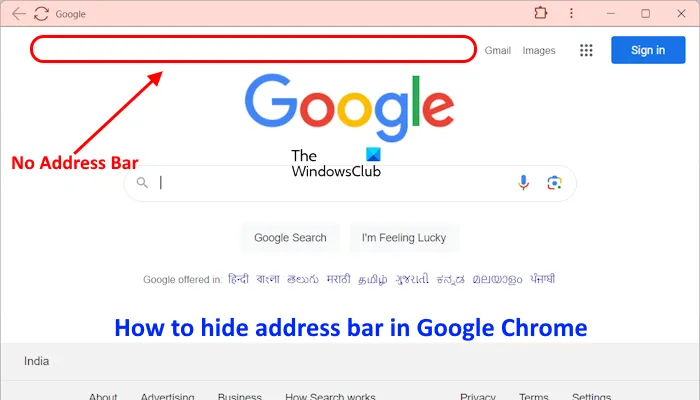
Chrome에서 주소 표시줄을 숨기는 방법
Chrome에서 주소 표시줄을 숨길 수 있는 직접적인 방법은 없지만 다음 방법을 사용하여 주소 표시줄을 숨길 수 있습니다.
- 전체 화면 모드로 전환
- 웹사이트 바로가기 만들기
시작하자.
1] 전체 화면 모드로 전환

Chrome에서 주소 표시줄을 숨기는 가장 쉬운 방법은 전체 화면 모드로 전환하는 것입니다. 다음 단계를 사용하여 그렇게 할 수 있습니다.
- 구글 크롬을 엽니다.
- 오른쪽 상단에 있는 점 세 개를 클릭하세요.
- 확대/축소 옵션 옆에 있는 을 클릭하세요. 전체 화면
전체 화면 모드로 들어가면 주소 표시줄이 보이지 않게 됩니다. 전체 화면 모드를 종료하려면 마우스를 움직여 나타나는 십자 아이콘을 클릭하세요. 또는 F11 기능 키를 사용하여 Google Chrome에서 전체 화면 모드로 들어갈 수 있습니다. 이 단축키는 모든 웹 브라우저에서 작동하여 전체 화면 모드로 전환됩니다. 전체 화면 모드를 종료하려면 동일한 키를 다시 누르십시오.
2] 웹사이트 바로가기 만들기
Google Chrome에서 웹사이트 바로가기를 만들 수도 있습니다. 이 바로가기는 해당 웹사이트를 별도의 창에서 열고 주소 표시줄을 숨깁니다. 그렇게 하려면 아래 제공된 단계를 따르십시오.

- Google Chrome에서 웹사이트를 방문하세요.
- 오른쪽 상단에 있는 점 세 개를 클릭하세요.
- 선택저장 및 공유 > 바로가기를 만듭니다.
- 바로가기 이름을 지정하고 창으로 열기 확인란을 선택하세요.
- 바로가기가 바탕화면에 저장됩니다.
위 방법을 사용하면 주소는 숨겨진 상태로 유지되지만 해당 바로가기는 대상 웹사이트만 열리기 때문에 인터넷 서핑을 할 수 없습니다.

Google 크롬에서 주소 표시줄을 숨긴 채로 Google 검색을 사용하려면 Google 홈페이지에 대한 바탕화면 바로가기를 만들 수 있습니다. Chrome에서 Google 홈페이지를 방문하고 위에 제공된 단계에 따라 바탕화면 바로가기를 만드세요. 이제 해당 바로가기를 열면 주소 표시줄이 숨겨진 새 Chrome 창에 Google 홈페이지가 열립니다. 이 트릭에는 한 가지 단점이 있는데, 새 탭을 열 수 없다는 점입니다. 그렇게 하려고 하면 Google Chrome 브라우저에 새 탭이 열립니다.
그게 다야. 이게 도움이 되길 바란다.
Chrome에서 Google 검색창을 어떻게 제거하나요?
새 탭 페이지에서 Chrome은 기본적으로 Google 검색창을 표시합니다. Chrome의 새 탭 페이지에서는 이 검색창을 삭제할 수 없습니다. 하지만 Chrome 설정에서 Google 검색창을 다른 검색 엔진으로 변경할 수 있습니다.
주소 표시줄 아이콘은 무엇인가요?
Chrome 주소 표시줄에는 아이콘이 없습니다. 주소 표시줄은 웹에서 더 많은 답변을 얻기 위해 웹 사이트 주소나 검색 관련 키워드를 입력하는 데 사용되는 텍스트 필드입니다. 웹사이트를 방문하면 해당 아이콘이 해당 탭에 표시됩니다. 그 아이콘을 파비콘(Favicon)이라고 합니다. 열린 탭의 왼쪽에서 쉽게 볼 수 있습니다.


답글 남기기